So löschen Sie eine Facebook-Gruppe
Eine Facebook-Gruppe ist eine großartige Möglichkeit, Informationen mit Ihren Freunden und Followern zu teilen. Es kann jedoch vorkommen, dass Sie Ihre Gruppe löschen möchten.
Wenn Sie bereit sind, sich davon zu verabschieden, wird Ihnen dieser Artikel helfen.
Hier ist, was Sie wissen müssen, um eine Facebook-Gruppe auf Ihrem Handy und Desktop zu löschen.
Was Sie wissen müssen, bevor Sie Ihre Facebook-Gruppe löschen
Eine Gruppe kann mehrere Administratoren haben, aber nur der ursprüngliche Ersteller kann sie löschen. Sie können eine Gruppe, die Sie nicht erstellt haben, nur dann löschen, wenn der ursprüngliche Ersteller sie verlässt.
Außerdem ist das Löschen einer Gruppe eine dauerhafte Aktion, d. h. Sie können Ihre Gruppe nach dem Löschen nicht wiederherstellen. Wenn Sie mit der Verwaltung von Beiträgen und neuen Mitgliedern überfordert sind, die Gruppe aber trotzdem behalten möchten, können Sie die Gruppe stattdessen "pausieren".
Facebook bietet eine Pausenoption für Administratoren, die mit der Verwaltung von Beiträgen und Mitgliederanfragen in ihrer Gruppe überfordert sind. Wenn Sie eine Gruppe pausieren, werden neue Beiträge, Kommentare und Reaktionen für alle Mitglieder, einschließlich Administratoren, pausiert.
Um Mitglieder zu benachrichtigen, zeigt Facebook oben in der Gruppe eine Nachricht an, die sie darüber informiert, dass die Aktivität in der Gruppe pausiert wurde. So bleiben sie nicht im Unklaren, warum sie keine neuen Beiträge erstellen oder Kommentare abgeben können.
Wenn Sie Ihre Gruppe jedoch lieber pausieren möchten, gehen Sie wie folgt vor:
So pausieren Sie Ihre Facebook-Gruppe
Sie können Ihre Facebook-Gruppe über jeden Kanal pausieren, über den Sie darauf zugreifen. Wir zeigen Ihnen, wie Sie Ihre Gruppe auf Mobilgeräten und im Web pausieren.
So pausieren Sie Ihre Facebook-Gruppe auf dem Handy
Wenn Sie Ihre Facebook-Gruppe auf dem Handy pausieren möchten, ist der Vorgang einfach.
- Starten Sie Ihre Facebook-App und navigieren Sie zur Gruppe.
- Tippen Sie auf das Schildsymbol , um das Admin-Panel anzuzeigen.
- Scrollen Sie nach unten und tippen Sie auf das Pause-Symbol .
- Wählen Sie den Grund aus, warum Sie die Gruppe pausieren möchten, und tippen Sie auf Weiter .
- Fügen Sie eine optionale Ankündigung hinzu, um die Mitglieder darüber zu informieren, warum die Gruppe pausiert wurde.
- Tippen Sie zur Bestätigung auf Gruppe pausieren.
So pausieren Sie Ihre Gruppe im Web
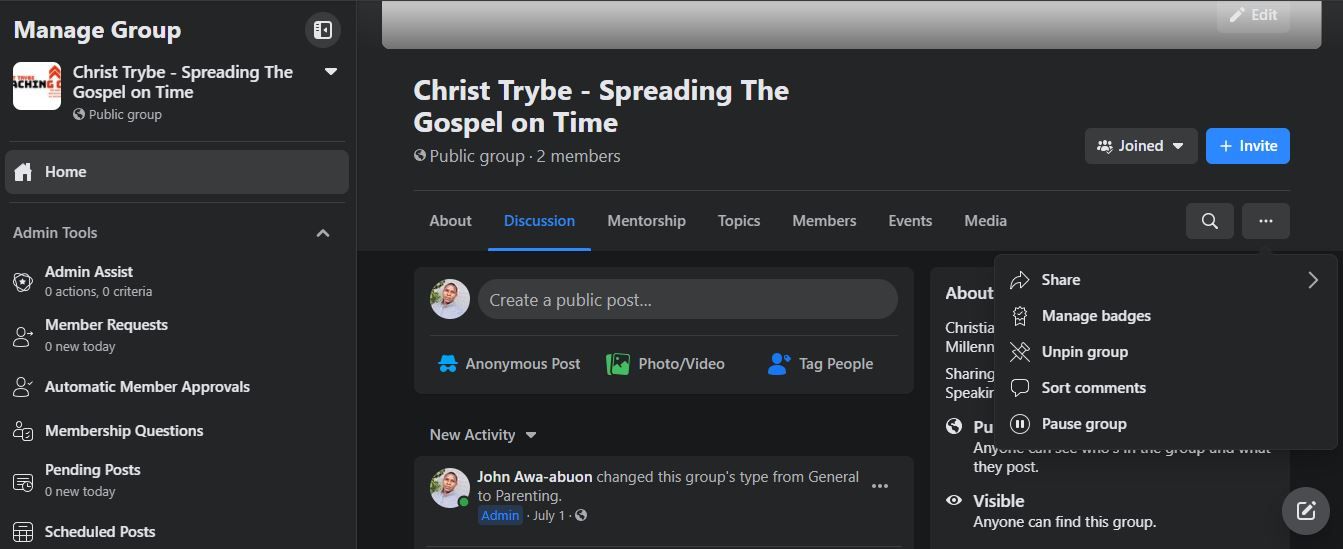
So pausieren Sie Ihre Gruppe im Web:
- Melden Sie sich in Ihrem Browser bei Facebook an und navigieren Sie zu der Gruppe, die Sie pausieren möchten.
- Klicken Sie auf die drei Punkte in der Gruppenmenüleiste.
- Wählen Sie Gruppe anhalten aus .
- Wählen Sie den Grund aus, warum Sie die Gruppe pausieren möchten, und klicken Sie auf Weiter .
- Fügen Sie eine optionale Ankündigung hinzu, um die Mitglieder darüber zu informieren, warum die Gruppe angehalten wurde, und klicken Sie auf Gruppe anhalten .
Sie können die Gruppe auch so einstellen, dass sie zu einem bestimmten Zeitpunkt automatisch fortgesetzt wird, oder bis Sie bereit sind. Um die Gruppe fortzusetzen, klicken Sie auf die drei Punkte in der Gruppenmenüleiste und wählen Sie Gruppe fortsetzen .
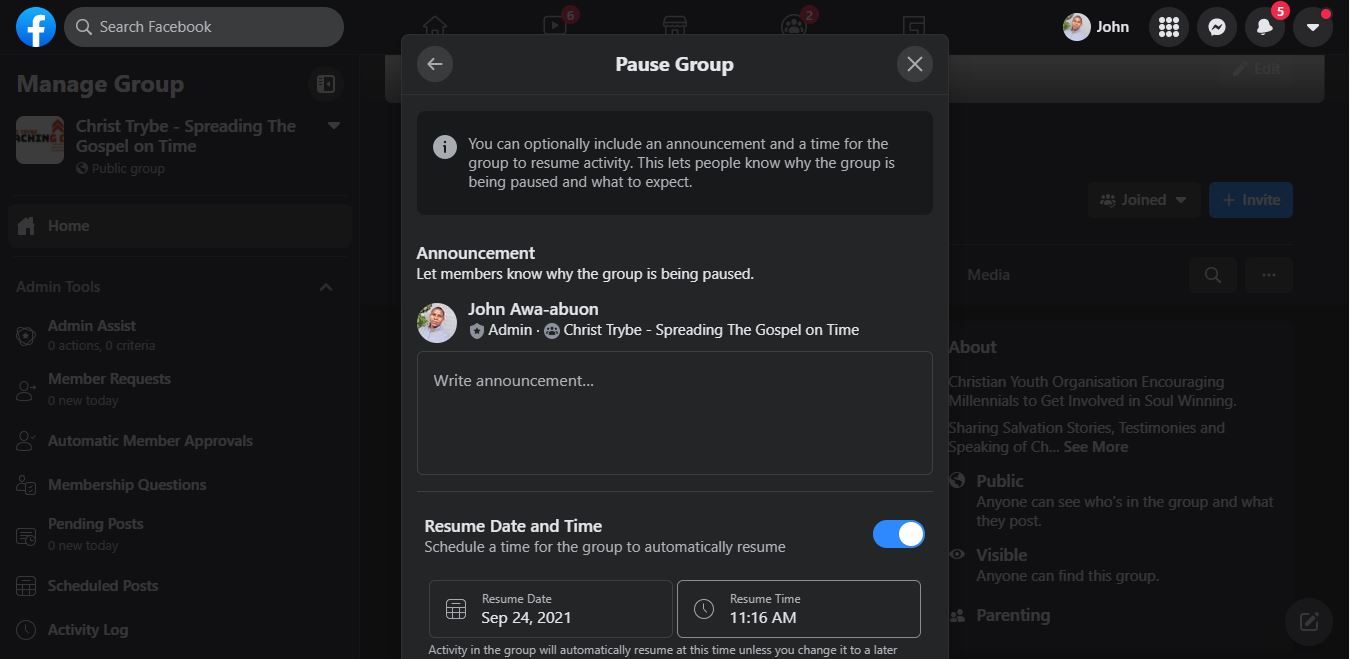
Wenn Sie die Gruppe einfach satt haben oder ihre Mitglieder einfach zu inaktiv sind, um es noch wert zu sein, können Sie sie löschen. Vorausgesetzt, Sie möchten die Facebook-Gruppe nicht einfach verlassen .
So löschen Sie Ihre Facebook-Gruppe
Es ist möglich, Ihre Facebook-Gruppe zu löschen, aber es ist kein einfacher Vorgang. Dies liegt daran, dass Sie zuerst die Mitgliedergruppe leeren müssen.
Dies macht es für größere Gruppen zu einem mühsamen Prozess.
So löschen Sie Ihre Facebook-Gruppe auf dem Handy
Führen Sie diese Schritte aus, um Ihre Gruppe auf dem Handy zu löschen:
- Melden Sie sich bei Ihrem Facebook-Konto an.
- Navigieren Sie zu der Gruppe, die Sie löschen möchten.
- Tippen Sie auf Mitglieder und wählen Sie Alle anzeigen aus.
- Tippen Sie auf die drei Punkte neben dem Namen jedes Mitglieds und wählen Sie Mitglied entfernen .
- Entfernen bestätigen.
- Nachdem Sie andere Mitglieder entfernt haben, tippen Sie auf die drei Punkte neben Ihrem Namen und wählen Sie Gruppe verlassen aus .
Facebook löscht die Gruppe automatisch, sobald sich keine Mitglieder darin befinden.
So löschen Sie Ihre Facebook-Gruppe im Web
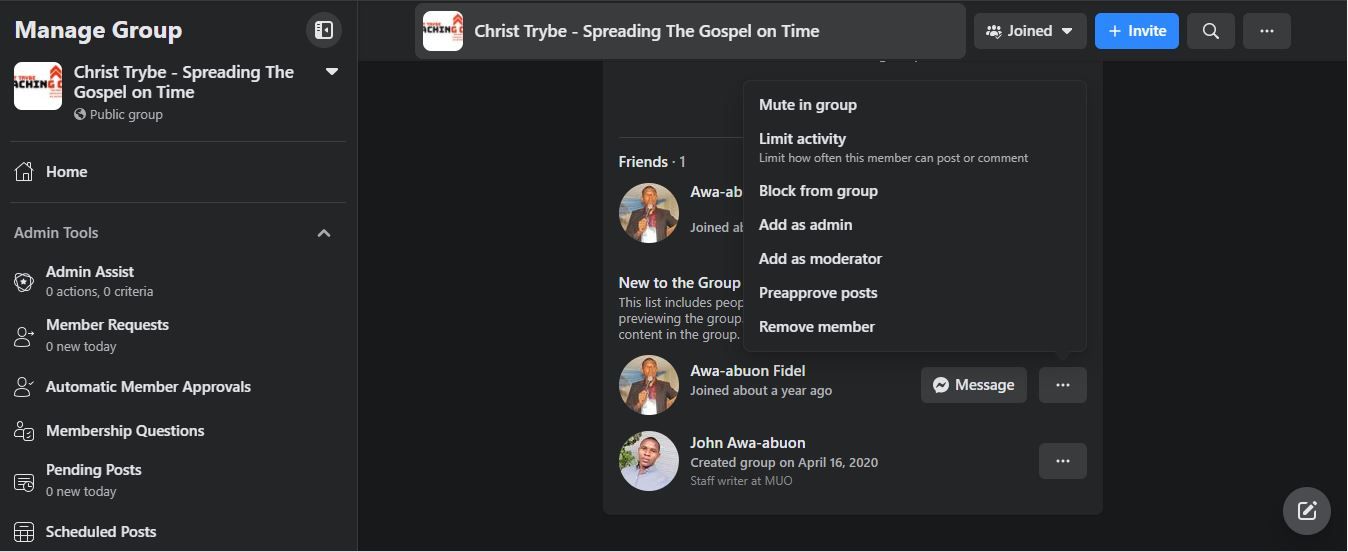
Wenn Sie über Ihren Webbrowser auf Facebook zugreifen, können Sie Ihre Gruppe wie folgt löschen:
- Melden Sie sich bei Facebook an und navigieren Sie zu der Gruppe, die Sie löschen möchten.
- Klicken Sie auf Mitglieder .
- Klicken Sie auf die drei Punkte neben dem Namen jedes Mitglieds und wählen Sie Mitglied entfernen .
- Nachdem Sie andere Mitglieder entfernt haben, klicken Sie auf die drei Punkte neben Ihrem Namen und wählen Sie Gruppe verlassen aus .
- Klicken Sie zur Bestätigung auf Gruppe verlassen .
Auch hier wird die Gruppe, sobald sie leer ist, von Facebook gelöscht.
Kann ich stattdessen meine Gruppe archivieren?
Früher erlaubte Facebook Administratoren, die eine Pause von der Verwaltung ihrer Gruppen brauchten, diese zu archivieren. Wenn eine Gruppe archiviert ist, können Mitglieder keine neuen Beiträge erstellen, Kommentare abgeben oder auf vorhandene Beiträge reagieren: Sie können nur bereits veröffentlichte Inhalte anzeigen.
Facebook hat jedoch die Option zum Archivieren von Gruppen entfernt. Wenn Sie eine Pause von Ihrer Gruppe benötigen, müssen Sie wählen, ob Sie die Gruppe pausieren oder endgültig löschen möchten.
Was passiert, wenn Sie eine Facebook-Gruppe löschen?
Das Löschen einer Gruppe ist eine dauerhafte Aktion, die nicht rückgängig gemacht werden kann. Sobald Sie jedes Mitglied und sich selbst aus der Gruppe entfernen, löscht Facebook sofort alle in der Gruppe geteilten Beiträge, Dateien, Kommentare und Reaktionen.
Stellen Sie sicher, dass Sie die Gruppe löschen möchten, bevor Sie so weit gehen, da es zu diesem Zeitpunkt kein Zurück mehr gibt.
